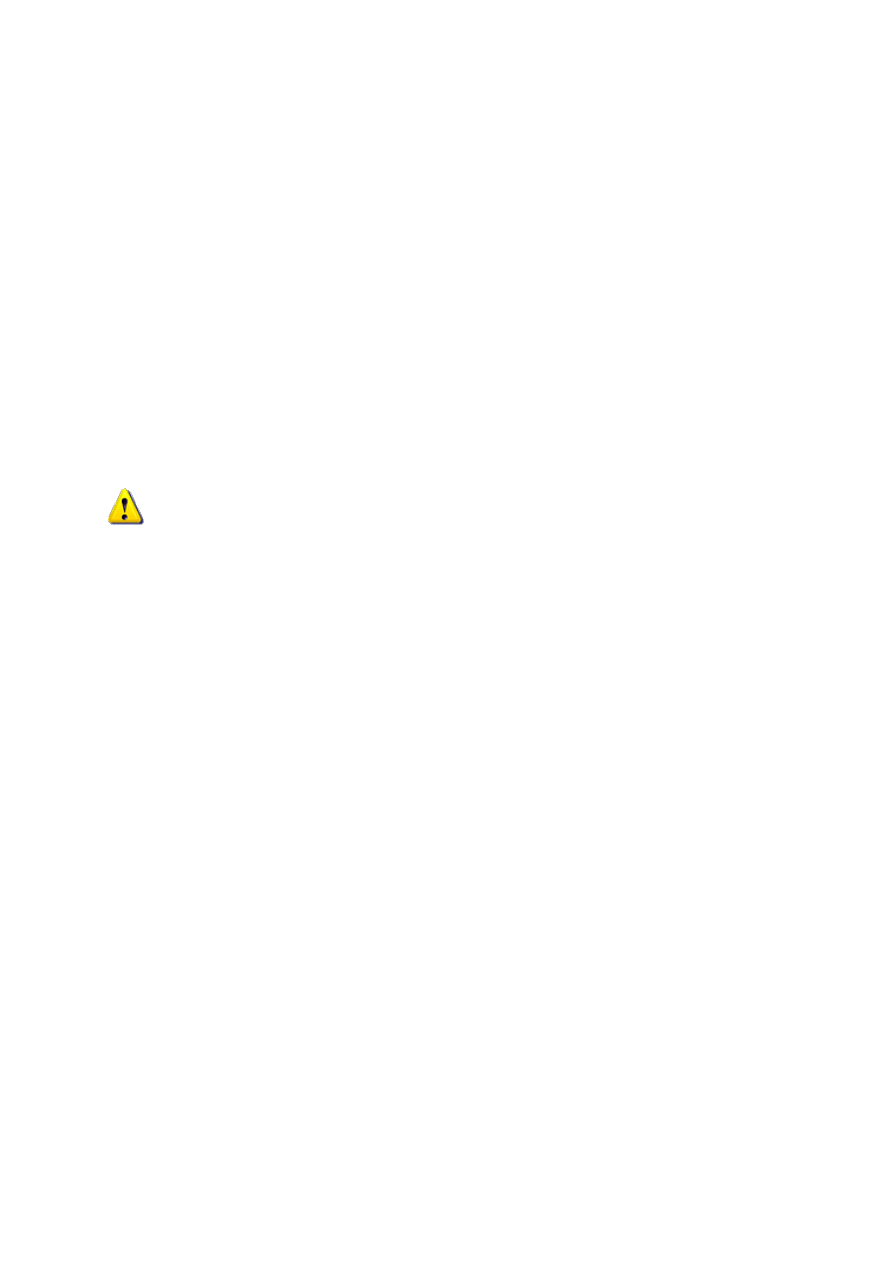
Procedura Aktualizacji BIOS AWDFLASH
Strona 1 z 4
Procedura Aktualizacji BIOS AWDFLASH
Przy pierwszym użyciu tej serii płyt głównych
Proszę włożyd czystą, sformatowaną dyskietkę do napędu A:\ i uruchomid komputer w trybie DOS. W
trybie DOS, wprowadź proszę C:\> FORMAT A: /S lub kliknij na ikonę “Mój Komputer” pod Windows
O/S, kliknij prawym przyciskiem A:\ i wybierz “Formatuj”. Dzięki powyższej procedurze, możesz
stworzyd dyskietkę startową bez plików AUTOEXEC.BAT i CONFIG.SYS.
Wtedy, włóż dołączoną płytę CD obsługi płyty głównej do napędu optycznego. Skopiuj
AWDFLASH.EXE (unzipped) na swoją dyskietkę startową. W przeciwnym wypadku, proszę zastosuj się
do strony ASUS Download dla najnowszej wersji narzędzi AWDFLASH.EXE BIOS, proszę pamiętad aby
rozpakowad plik przed skopiowaniem go na dyskietkę startową. Strona ASUS Download znajduje się
tutaj: http://support.asus.com/download/download.aspx?SLanguage=pl-pl
:AWDFLASH.EXE (unzipped) może zostad uruchomiony tylko pod MS-DOS, a nie okna MS-
DOS pod Windows O/S. W związku z tym, niezależnie czy chcesz zachowad lub uaktualnid BIOS,
musisz stworzyd nową dyskietkę startową. Proszę skopiuj AFLASH.EXE na dyskietkę za pomocą
której będziesz uruchamiał system. W dodatku, w kolejności urządzeo startowych BIOS musisz
ustawid "Floppy Drive" jako pierwsze urządzenie.
Użycie AWDFLASH.EXE BIOS do aktualizacji.
1. Użyj wcześniej przygotowanej dyskietki.
2. Po wejściu do prompt DOS za pomocą dyskietki, proszę skopiuj narzędzie AWDFLASH.EXE
(unzipped) i plik BIOS na dysk twardy, aby rozpocząd proces i zwiększyd wydajnośd systemu.
Na przykład, proszę wprowadź
"COPY A:\AWDFLASH.EXE C:\"; i "COPY A:\BIOSfilename.BIN C:\ "
(pamiętaj żeby wpisad aktualną nazwę BIOS). Po zakooczeniu kopiowania, proszę wpisz "C:\" i
potwierdź, aby wejśd na dysk C:\ drive z napędu "A:\". Potem, wpisz "AWDFLASH.EXE" i potwierdź .
Teraz program rozpocznie swoje działanie. Pod nazwą pliku do programowania: kolumna, wpisz
nazwę BIOS i potwierdź (jak poniżej). Proszę włóż dyskietkę zawierająca najnowszy BIOS do napędu.
Jeśli pominiesz ten proces bez wkładania dyskietki, zobaczysz wiadomośd o błędzie: "WARNING!
Device not ready".
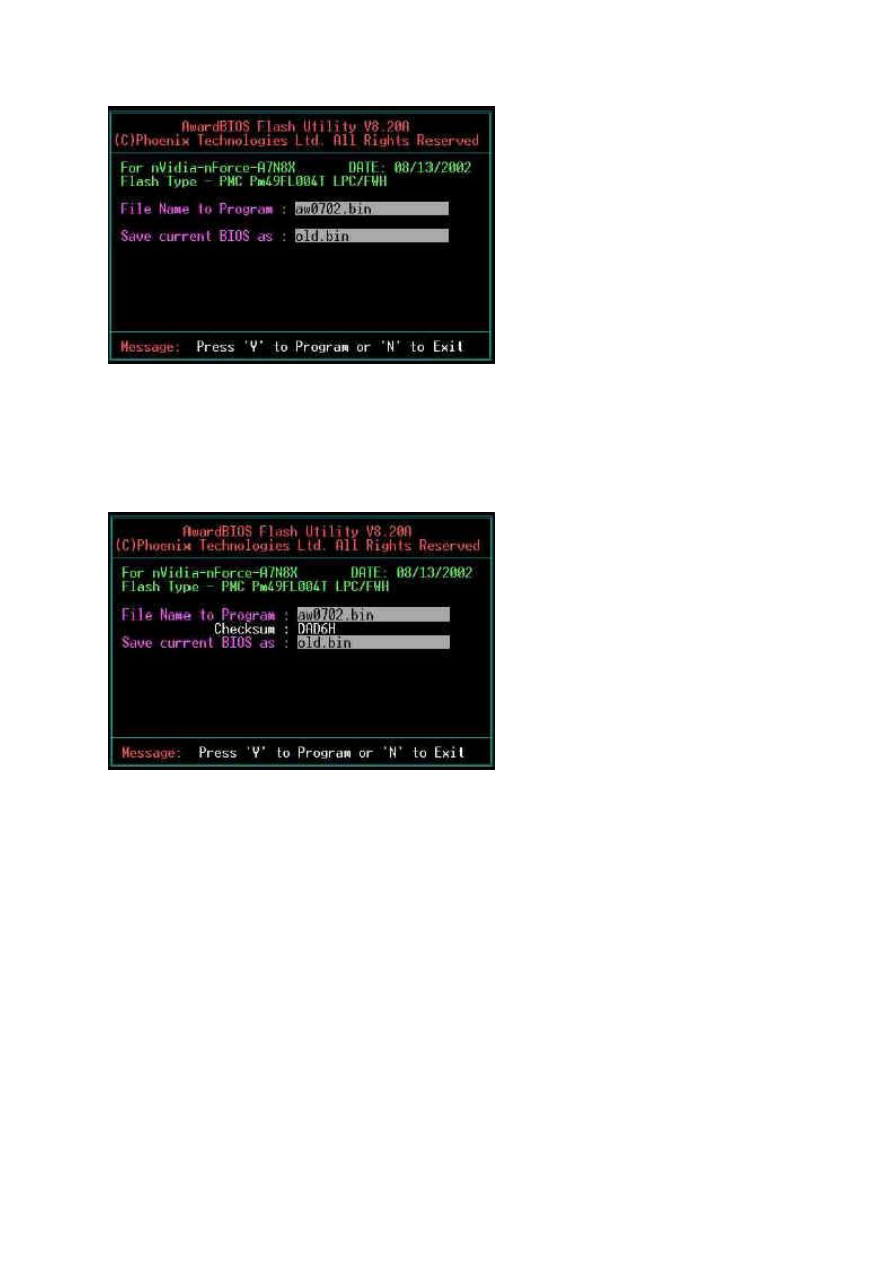
Procedura Aktualizacji BIOS AWDFLASH
Strona 2 z 4
3. Proszę wprowadź nazwę pliku BIOS z dyskietki pod kolumną: "File Name to Program:" i
potwierdź . Podczas odświeżania, automatycznie wykryje napęd oraz plik BIOS z dyskietki,
który wprowadziłeś. Następnie pojawi się komunikat "Do You Want To Save BIOS (Y / N)",
który pyta czy chcesz zachowad oryginalną wersję BIOS lub nie. Jeśli ją potrzebujesz,
wprowadź * Y +, aby przejśd do następnego kroku.
4. Na powyższym obrazku, zostało zadane pytanie czy chcesz kontynuowad aktualizację BIOS,
wybierz *Y+ aby kontynuowad procedurę aktualizacji BIOS: Wybierz * N + dla opuszczenia
ekranu BIOS, uruchom ponownie system i zaniechaj procedury aktualizacji BIOS.
5. Wybierz * Y + i potwierdź, aby kontynuowad aktualizację BIOS. Procedura jest następująca:
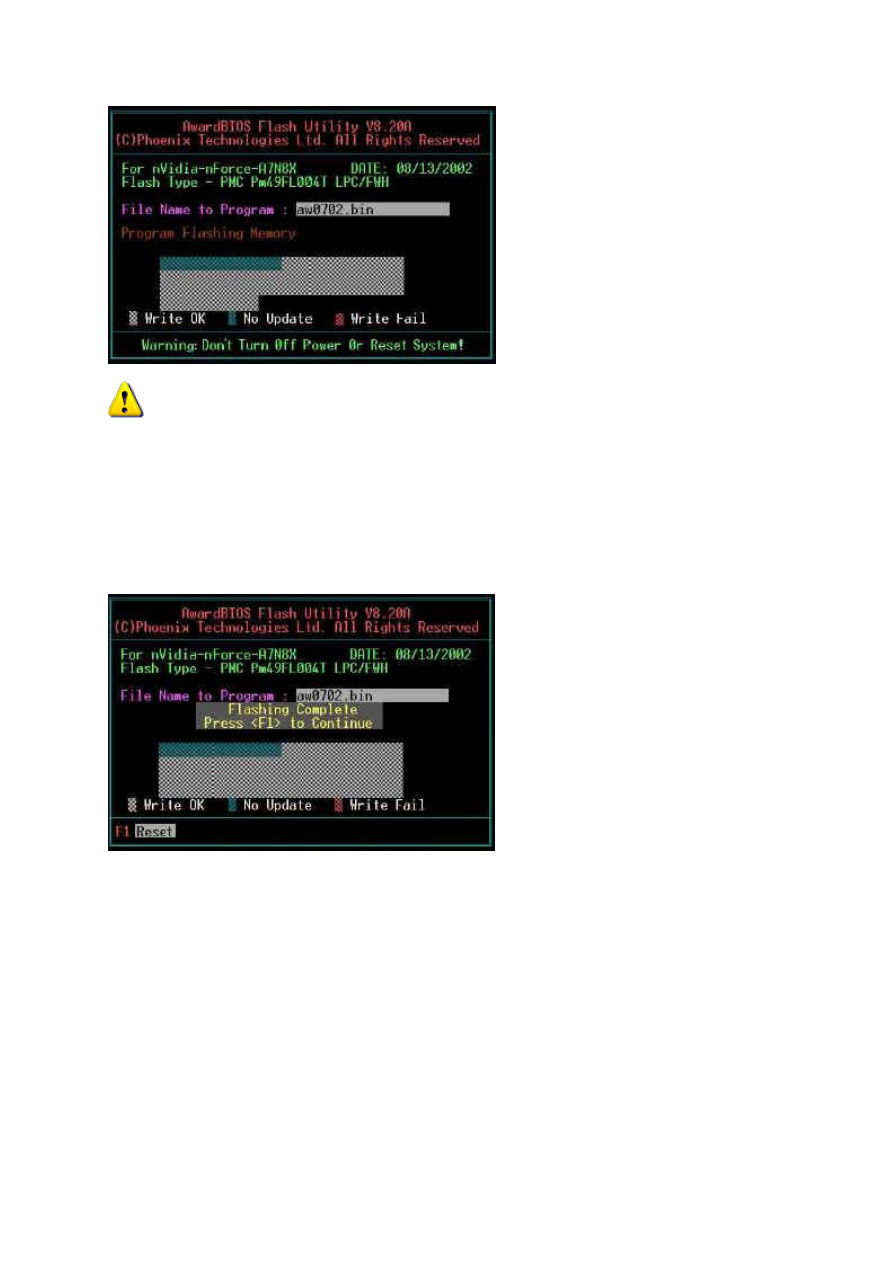
Procedura Aktualizacji BIOS AWDFLASH
Strona 3 z 4
Nie wolno wyłączad systemu podczas procesu aktualizacji. Przez wyłączenie zwiększysz
ryzyko uszkodzenia systemu, który może byd niezdolny do ponownego uruchomienia. Jeśli system
się nie uruchomi, skontaktuj się z lokalnym przedstawicielem ASUS lub ASUS Hotline dla
dodatkowego wsparcia technicznego.
6. Kiedy procedura się zakooczy, pokarze wiadomośd "Flashing Complete Press to Continue ",
naciśnij F1 w celu ponownego uruchomienia systemu. System uruchomi się ponownie
używając nowej wersji BIOS, którą odświeżyłeś.
Użycie wbudowanej procedury odświeżania BIOS
1. Ściągnij najnowszy ASUS BIOS z ASUS WWW、FTP i zapisz go na dyskietkę.
2. Uruchom ponownie system.
3. Podczas uruchamiania (POST), proszę przytrzymaj + aby zobaczyd następujący ekran.
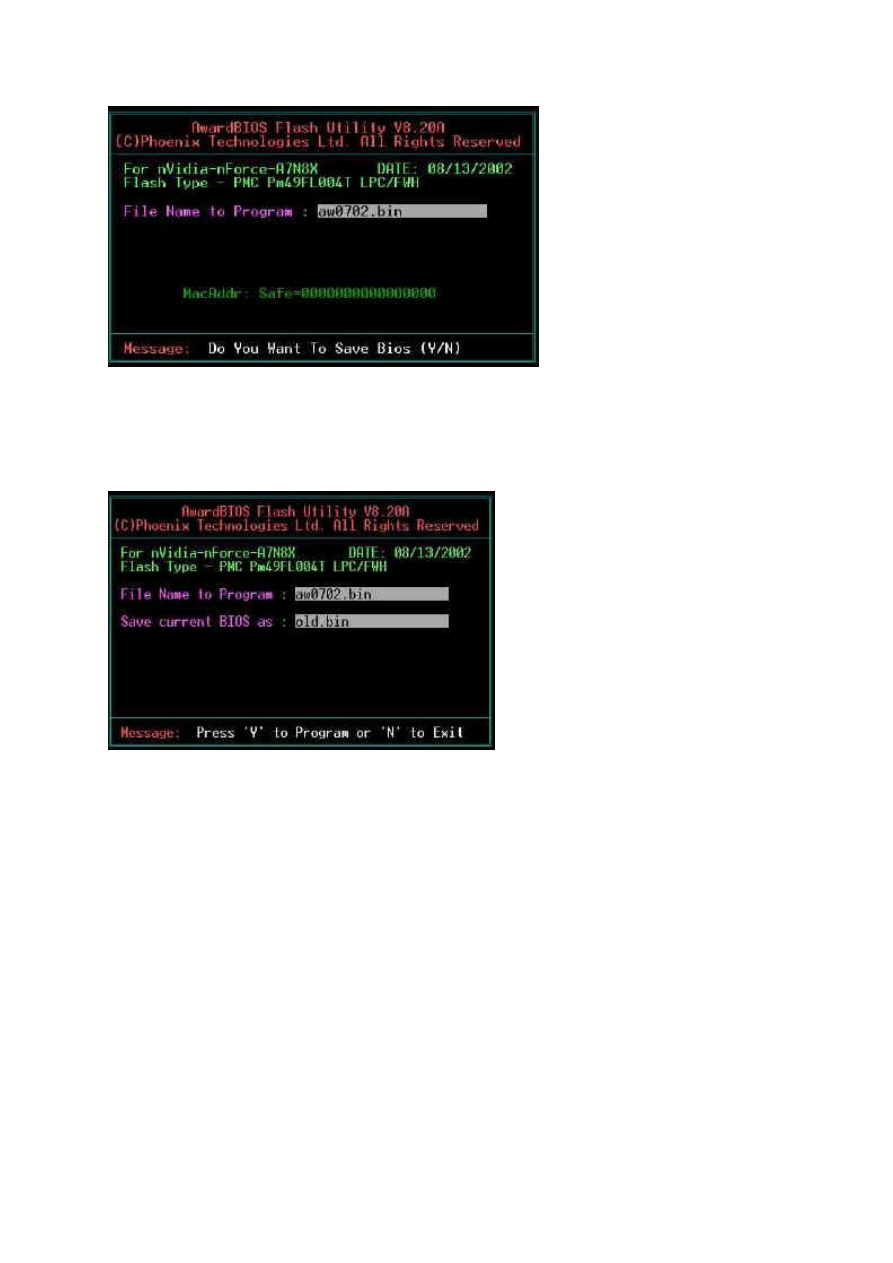
Procedura Aktualizacji BIOS AWDFLASH
Strona 4 z 4
Powyżej podany BIOS jest dla referencji. Może się on różnid od wyświetlanego na Twoim
komputerze.
4. Proszę włóż dyskietkę zawierająca najnowszy BIOS do napędu. Jeśli pominiesz ten proces bez
wkładania dyskietki, zobaczysz wiadomośd o błędzie: "WARNING! Device not ready".
5. Pozostałe kroki są identyczne do: "1. Użycie AWDFLASH.EXE BIOS do aktualizacji." sekcja 3
do 6. Proszę postępowad zgodnie z podanymi krokami w calu aktualizacji BIOS.
Wyszukiwarka
Podobne podstrony:
Aktualizacja BIOS u
Aktualizacja BIOS u szybko i?zpiecznie
AKTUALIZACJA BIOS, różne, Bios
aktualizacja BIOS-u zpoziomu DOS, Bios
Aktualizacja BIOS u płyty głównej str 1
Naviflash monochrome Updateanleitung procedura aktualizacji
Aktualizacja BIOS u płyty głównej str 2
Naviflash Color Updateanleitung procedura aktualizacji
aktualizowania BIOS-u z poziomu środowiska Windows, Bios
aktualizowania BIOS-u z poziomu środowiska Windows2, różne, Bios
aktualizujemy bios FABVGSYL7CYUCGV3OFS5TFO4PDIOQR4U442IEGA
Aktualizacja BIOS u
Procedura aktualizacji oprogramowania modułu dostępu CYFRA
Aktualizacja BIOS u płyty głównej str 2
Aktualizacja BIOS u płyty głównej str 1
Aktualizacja BIOS 2
Aktualizacja BIOS
więcej podobnych podstron